Stores
Un almacén es el nombre lógico para la ubicación física de la carpeta del disco virtual. Esta carpeta puede residir en un servidor local o en un dispositivo de almacenamiento compartido. Cuando se crean archivos de disco virtual en la consola de Citrix Provisioning, se les asigna un almacén. En un sitio, uno o varios servidores de Citrix Provisioning cuentan con el permiso para acceder a ese almacén a fin de suministrar discos virtuales a los dispositivos de destino.
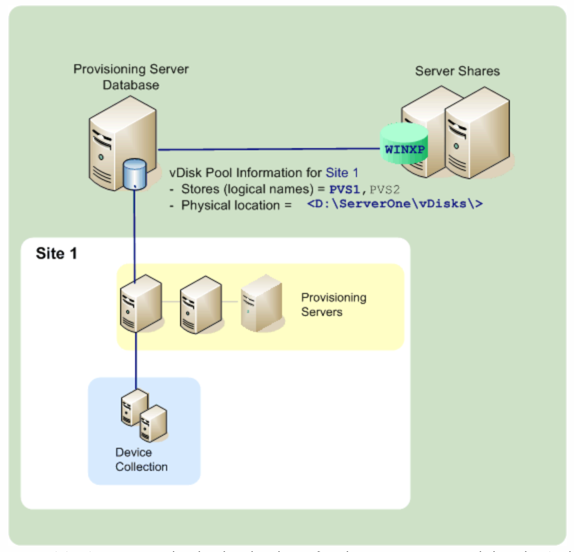
Un servidor de aprovisionamiento consulta la base de datos para buscar el nombre del almacén y la ubicación física en la que reside el disco virtual para, luego, suministrarlo al dispositivo de destino.
Separar las rutas físicas de la ubicación de almacenamiento del disco virtual permite aumentar la flexibilidad en la configuración de una comunidad. Sobre todo si la comunidad de servidores está configurada para la alta disponibilidad. En una implementación de alta disponibilidad, si se produce un error en el servidor de aprovisionamiento activo en un sitio, el dispositivo de destino puede obtener su disco virtual desde otro servidor que tenga acceso al almacén y cuente con permisos para suministrarlo.
Si es necesario, se mantienen copias de los discos virtuales en una ubicación de almacenamiento compartido secundaria en caso de que se pierda la conexión con la ubicación principal del almacenamiento compartido. En este caso, la ruta predeterminada se establece en las propiedades del almacén si todos los servidores de aprovisionamiento pueden usar la misma ruta para acceder al almacén. Si un servidor determinado no puede utilizar la ruta, se puede establecer una ruta de invalidación en las propiedades del almacén para ese servidor concreto. Utilice una ruta de invalidación cuando la ruta predeterminada no sea válida para ese servidor. Esto no ocurre debido a una pérdida de conexión, sino porque la ruta de acceso no es válida. Los servidores de aprovisionamiento siempre utilizan la ruta predeterminada si la ruta de invalidación no existe en la base de datos.
Privilegios administrativos de los almacenes
El administrador de la comunidad define y administra los almacenes en una comunidad. El acceso a un almacén o su visibilidad dependen de los privilegios administrativos de los usuarios:
- Los administradores de la comunidad tienen acceso completo a todos los almacenes de la comunidad.
- Los administradores del sitio solo tienen acceso a los almacenes que son propiedad del sitio.
- Los administradores y operadores de dispositivos tienen acceso de solo lectura. Los administradores del sitio también tienen acceso de solo lectura si ese almacén existe a nivel de la comunidad o si pertenece a otro sitio.
Crear un almacén
-
En el árbol de la consola de Citrix Provisioning, haga clic con el botón secundario en Stores y, a continuación, seleccione la opción de menú Create store. Aparecerá el cuadro de diálogo Store Properties.
-
En la ficha General, escriba el nombre y una descripción de este almacén. El nombre del almacén es el nombre lógico de esta ubicación de almacenamiento.
-
Si lo prefiere, seleccione el sitio que actuará como el propietario de este almacén. De lo contrario, acepte la opción predeterminada <None> para que solo los administradores de la comunidad puedan administrar este almacén.
-
En la ficha Servers, seleccione un sitio de la lista. Aparecerán todos los servidores de aprovisionamiento que residan en ese sitio.
-
Marque la casilla situada junto a cada servidor que tendrá permiso para acceder a este almacén. Si el almacén es solo para un sitio específico, únicamente los servidores de ese sitio representan selecciones válidas. Asimismo, si la ruta predeterminada no es válida para el servidor seleccionado, debe definirse una ruta de invalidación para dicho servidor en la ficha Store de los cuadros de diálogo Server Properties. Repita este paso para cada sitio si es necesario. Si el administrador de sitios realiza este procedimiento, aparecerán solamente los sitios que ese administrador administre.
-
En el cuadro de diálogo Paths, escriba o busque la ruta predeterminada a este almacén. La ruta de acceso representa la ubicación física de la carpeta del disco virtual. Si quiere, también puede crear una carpeta. Para ello, haga clic en el botón Browse y seleccione Create New Folder. Si el usuario es un administrador del sitio, solo los sitios que ese administrador administre estarán disponibles en la lista.
-
Las rutas a la caché de escritura para el almacén seleccionado aparecerán en la lista de rutas. También puede crear una carpeta para la memoria caché del almacén. Para ello, haga clic en el botón Browse y seleccione Create New Folder. Es posible agregar rutas adicionales a la memoria caché de escritura para que el almacén las utilice. Para ello, haga clic en Add. Si se introducen varias rutas de la memoria caché de escritura, se puede distribuir la carga del disco virtual a unidades físicamente diferentes. Cuando un dispositivo de destino se conecta por primera vez, Stream Service elige una de la lista. Al utilizar la alta disponibilidad, el orden de las rutas a la caché de escritura para cualquiera de las rutas de invalidación en las propiedades del almacén para ese servidor debe coincidir. El orden de las rutas de caché de escritura especificadas debe ser el mismo.
Si no se selecciona una ruta a la caché de escritura y se hace clic en el botón OK, el sistema solicita al usuario que cree la ruta predeterminada a la caché de escritura. Haga clic en OK en este mensaje para crear la ruta predeterminada a la memoria caché de escritura (
C:\pvsstore\WriteCache). -
Después de configurar el almacén y las rutas que utiliza el almacén, haga clic en Validate para abrir el cuadro de diálogo Validate Store Paths y valide los parámetros de las rutas.
-
En la columna Status, verá los resultados de la validación de rutas. Haga clic en Close para cerrar este cuadro de diálogo y volver al cuadro de diálogo Store Properties para hacer los cambios necesarios o continuar.
-
Haga clic en OK para guardar los parámetros de propiedad definidos.
Store Properties (Propiedades del almacén)
Para crear un almacén, puede ejecutar Configuration Wizard o utilizar el cuadro de diálogo Store Properties. El cuadro de diálogo “Store Properties” permite:
- Asignar un nombre y proporcionar una descripción del almacén.
- Seleccionar el propietario del almacén (el sitio que administrará el almacén).
- Proporcionar una ruta predeterminada al almacén (ruta física al disco virtual).
- Definir rutas a la memoria caché de escritura predeterminada para este almacén.
- Seleccionar los servidores que pueden suministrar este almacén.
Una vez creado el almacén, su información se guarda en la base de datos de Citrix Provisioning. Cada sitio contiene una agrupación de discos virtuales, que representa una recopilación de la información sobre discos virtuales. Los servidores de Citrix Provisioning que suministran discos virtuales en ese sitio necesitan esa información para suministrarlos. Para agregar información sobre los discos virtuales a la agrupación de discos virtuales, dispone del cuadro de diálogo vDisk Properties. Asimismo, puede buscar nuevos discos virtuales en un almacén que todavía no se hayan agregado a la base de datos.
El cuadro de diálogo Store Properties incluye las siguientes fichas:
General:
-
Nombre:
- Consulte o escriba un nombre lógico para este almacén. Por ejemplo, Provisioning-1.
- Consulte o escriba una descripción de este almacén.
- Description: Consulte o escriba una descripción de este almacén.
- Site that acts as owner of this store: Opcional. Consulte o desplácese para seleccionar el sitio que actuará como el propietario de este almacén. Esta función permite que el administrador de la comunidad otorgue un permiso especial a los administradores de un sitio para administrar el almacén. Por lo general, estos derechos se reservan para los administradores de la comunidad.
Paths:
-
Default store path: Consulte, escriba o busque la ruta física a la carpeta del disco virtual que representa este almacén. Todos los servidores de aprovisionamiento que no tienen una ruta de supeditación establecida utilizan la ruta predeterminada.
Nota:
Si quiere definir una ruta de supeditación en el cuadro de diálogo Server Properties, esa ruta debe establecerse antes de crear una versión del disco virtual. Como la información de esta ruta se almacena y se indica en la información de encabezado de .vhdx, puede que se produzcan resultados inesperados si se cambia la ruta después de definir la versión.
- Default write cache paths: Consulte, agregue, modifique, elimine o mueva las rutas a la memoria caché de escritura predeterminada para este almacén. Si se introduce más de una ruta de la memoria caché de escritura, se puede distribuir la carga del disco virtual a unidades físicamente diferentes. Cuando un dispositivo de destino se conecta por primera vez, Stream Service elige una de la lista. El orden de las rutas a la caché de escritura, para cualquiera de las rutas de invalidación en las propiedades del almacén del servidor, debe coincidir con el orden de las rutas a la caché de escritura aquí especificadas.
- Validate: Haga clic para validar las selecciones de rutas del almacén en el cuadro de diálogo Validate Store Paths. Los resultados de la validación aparecerán en la columna Status.
Servers:
- Site: Consulte o desplácese para seleccionar el sitio donde se encuentran los servidores de aprovisionamiento que pueden acceder a este almacén. Varios sitios pueden acceder al mismo almacén.
- Servers that provide this store: En esta lista, se muestran todos los servidores de aprovisionamiento que existen dentro del sitio seleccionado. Marque la casilla situada junto a cada servidor que tenga permiso para acceder a este almacén. Si el almacén es solo para un sitio específico, únicamente los servidores de ese sitio representan selecciones válidas. Si la ruta predeterminada no es válida para uno de los servidores de aprovisionamiento seleccionado, debe definir una ruta de invalidación en la ficha Store en el cuadro de diálogo de propiedades de ese servidor.
- Validate: Haga clic para validar las selecciones de rutas del almacén en el cuadro de diálogo Validate Store Paths. Los resultados de la validación aparecerán en la columna Status.